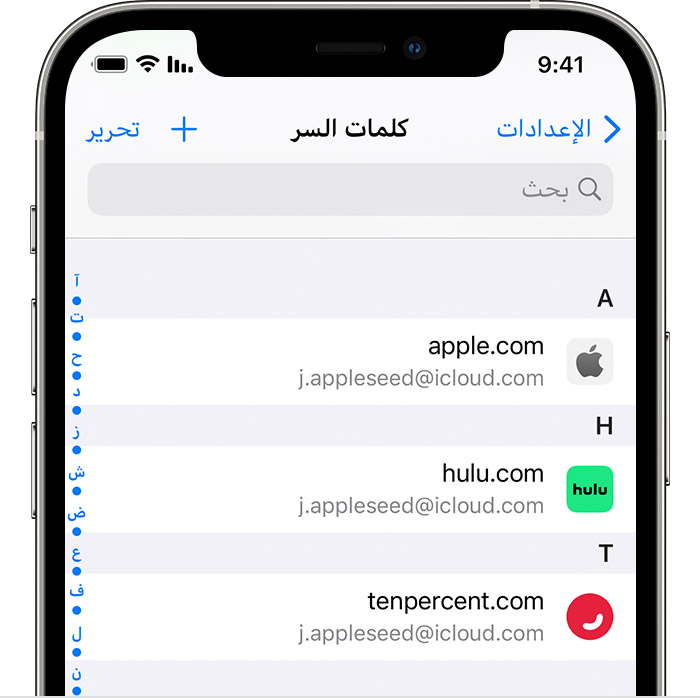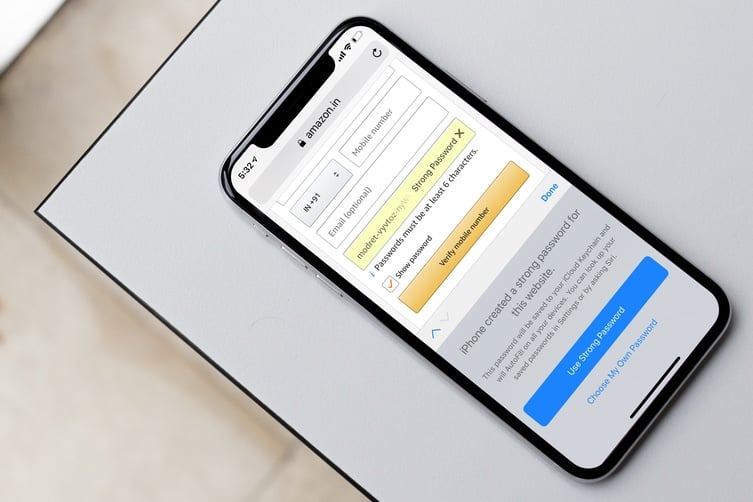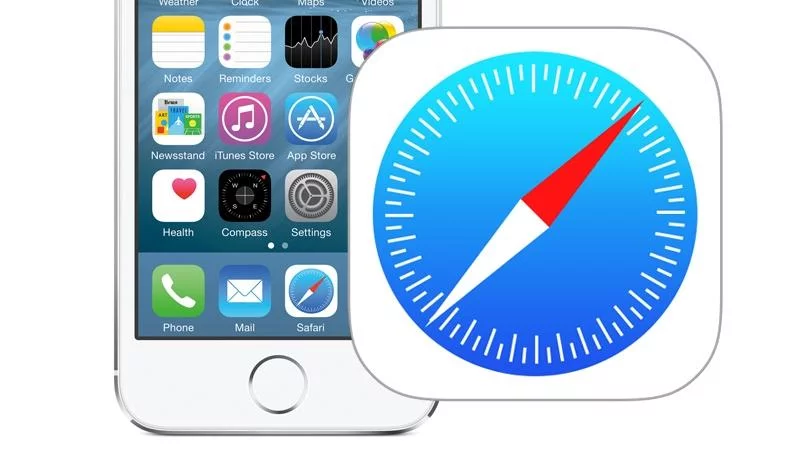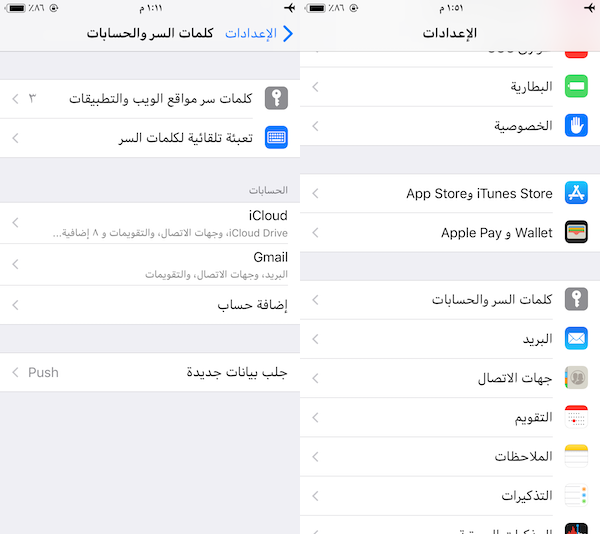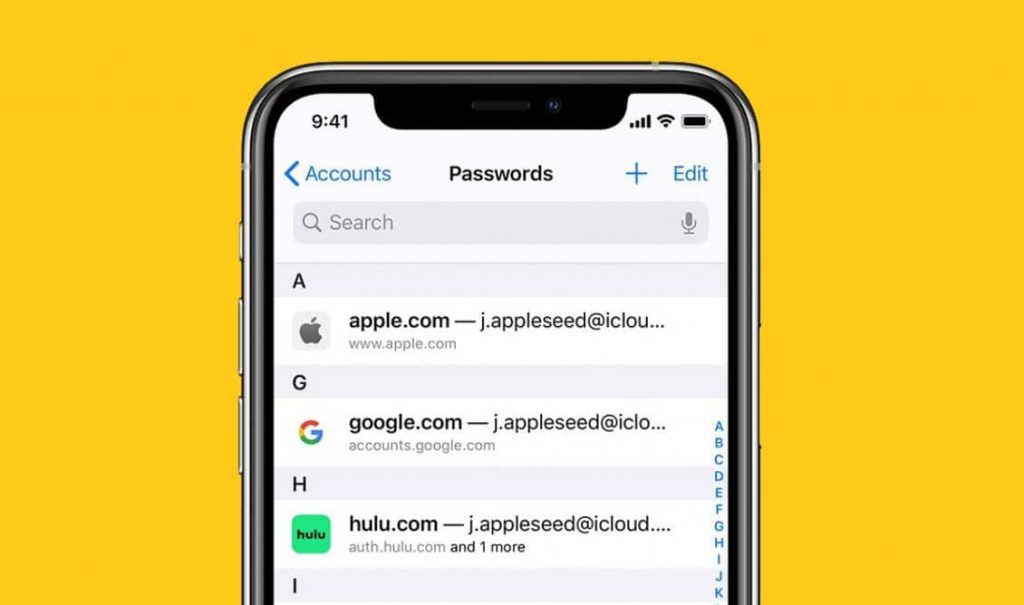يقدم لكم موقع اقرأ موضوع عن كلمات السر المحفوظة في الايفون ، و كلمات السر والحسابات في الآيفون ، و طريقة استعادة ، و كلمات السر المحفوظة على جهازك لجميع المتصفحات ، و كلمات السر المحفوظة في سفاري ، و استرجاع كلمات السر والحسابات ، و حفظ كلمات المرور تلقائيًا في الايفون ، بيحث العديد من مستخدمي و حاملي هواتف الايفون طزق استرجاع كلمات السر المحفوظة في الايفون ، وهذا ما سوف نتطرق للحديث عنه في هذا المقال ، تابعوا معنا :
كلمات السر المحفوظة في الايفون
تسببت كثرة الخدمات والمواقع والتطبيقات التي نستخدمها يوميًا في زيادة الحاجة لاستخدام العديد من كلمات المرور لدرجة أنه من المستحيل حفظها جميعًا وتتبعها، ولكن إذا كنت تستخدم هاتف آيفون أو أي جهاز آخر من آبل لديك ميزة تُسمى (iCloud Keychain) تحتفظ بجميع كلمات المرور الخاصة بك بدلاً من الاضطرار إلى تذكرها. و سنستعرض اليوم طريقتين مختلفتين للوصول إلى كلمات السر المحفوظة في آيفون وتعديلها أو حذفها:
1- استخدم المساعد الصوتي Siri:
- يمكنك استخدام المساعد الصوتي (سيري) Siri لعرض كلمات المرور الخاصة بك، لمساعدتك في تحديد موقع قائمة جميع كلمات المرور في آيفون، أو للعثور على كلمة مرور محددة.
- لعرض قائمة كلمات المرور يمكنك قول: (يا سيري؛ أظهر كلمات مروري) Hey Siri, show my passwords.
- وإذا كنت تبحث عن كلمة المرور لتطبيق معين أو موقع إلكتروني بعينه، فيمكنك أيضًا طلب ذلك من سيري من خلال هذا الأمر، على سبيل المثال: “يا سيري؛ ما كلمة مرور سبوتيفاي الخاصة بي؟” Hey Siri, what is my Spotify password.
2- الوصول إلى كلمات المرور من خلال الإعدادات:
- انتقل إلى (الإعدادات) Settings في هاتف آيفون.
- مرر للأسفل حتى تصل إلى خيار (كلمات السر والحسابات) Passwords & Accounts؛ ثم اضغط عليه.
- اضغط على خيار (كلمات سر المواقع والتطبيقات) Website & App Passwords.
- استخدم ميزة التعرف على الوجه FaceID عند مطالبتك بذلك.
- ستظهر لك قائمة بجميع كلمات المرور المحفوظة في آيفون؛ اضغط على اسم موقع الويب أو التطبيق الذي تريد رؤية كلمة المرور الخاصة به.
- كيفية الوصول إلى كلمات المرور المحفوظة في آيفون وتعديلها أو حذفها
- لحذف كلمة مرور محفوظة، اضغط على (تحرير) Edit، وبعد ذلك اختر موقع ويب، واضغط على (حذف) Delete.
- لتحديث كلمة مرور؛ اضغط على اسم الموقع أو التطبيق لعرض كلمة المرور واسم المستخدم، ثم اضغط على خيار (تحرير) Edit في الزاوية العلوية اليمنى.
- أدخل كلمة المرور الجديدة؛ ثم اضغط على خيار (تم) Done في الزاوية العلوية اليمنى لحفظ التغييرات.
قد يهمك :
- الكلمات المفتاحية لليوتيوب
- الكلمات التي يخالف نطقها رسمها
- الكلمات المتضادة
- الكلمات المتقاطعة
- الكلمات البصرية
- الكلمات الوعظية
- الكلمات الوصفية
كلمات السر والحسابات في الآيفون
أجرت آبل بعض التحسينات على خاصية إدارة كلمات المرور والحسابات في نظامي التشغيل أي أو إس/ iOS و من ضمنها القدرة على الوصول إلى الحسابات وكلمات المرور المخزنة عند تسجيل الدخول على مواقع الويب وفي التطبيقات. فيما يلي سنتعرف على كيفية إدارة الحسابات وكلمات المرور على آيفون ، تابعوا معنا :
أولًا: كيفية العثور على الحسابات وكلمات المرور على آيفون:
- انتقل إلى (الإعدادات) على آيفون أو آيباد.
- اضغط على خيار ( كلمات المرور والحسابات) Passwords & Accounts.
- اضغط على خيار (كلمات مرور الموقع والتطبيق) Website & App Passwords. سيُطلب منك المصادقة سواء باستخدام (تقنية التعرف على الوجه) Face ID أو (بصمة الإصبع) Touch ID.
- اضغط على حقل البحث.
- ادخل اسم التطبيق أو الموقع الذي تريد البحث عنه.
- اضغط على اسم المستخدم أو كلمة المرور إذا كنت ترغب في نسخ واحد منهم.
- اضغط على خيار (نسخ) Copy لنسخ اسم المستخدم أو كلمة المرور.
ملحوظة : عندما تحصل على حق الوصول إلى الحسابات وكلمات المرور الخاصة بك، سترى قائمة قابلة للبحث، سيؤدي النقر على اسم الموقع إلى إظهار اسم المستخدم وكلمة المرور. كما يمكنك الضغط مطولًا اسم المستخدم وكلمة المرور لنسخ محتوياتها.
ثانيًا: كيفية إضافة حسابات وكلمات مرور على آيفون:
لدى نظام التشغيل (آي أو إس) آلية مضمنة لإضافة حسابات وكلمات مرور إلى iCloud Keychain، فعندما تبدأ في إنشاء حساب، سيقترح (سفاري) Safari كلمة مرور لك، إذا اخترت استخدام كلمة المرور هذه، فسيقوم سفاري أيضًا بحفظ تفاصيل حسابك في iCloud Keychain.
- انتقل إلى (الإعدادات) على آيفون أو آيباد.
- اضغط على خيار (كلمات المرور والحسابات) Passwords & Accounts.
- اضغط على (كلمات مرور الموقع والتطبيق) Website & App Passwords.
- اضغط على زر (+) الموجود في الزاوية العلوية اليمنى من الشاشة.
- ادخل اسم المستخدم وكلمة المرور.
- اضغط على خيار (تم) Done
ثالثًا: كيفية حذف حسابات وكلمات مرور على آيفون:
- انتقل إلى (الإعدادات) على جهاز آيفون أو آيباد.
- اضغط على خيار (كلمات المرور والحسابات).
- اضغط على خيار (كلمات مرور الموقع والتطبيق).
- اضغط على خيار (تحرير) Edit في الزاوية اليمنى العليا.
- اختر بيانات الدخول التي تريد حذفها.
- اضغط على (حذف) Delete في الزاوية العلوية اليسرى. وقم بتأكيد الحذف مرة أخرى.
ملحوظة : ستجد أن كلمة المرور قد حُذفت من iCloud Keychain ولن تستطيع الوصول إليها عند الدخول إلى موقع الويب أو التطبيق المرتبط بها.
كلمات السر المحفوظة على جهازك لجميع المتصفحات
قد تتعرض في بعض الأحيان إلى موقف حيث تنسى كلمة مرور إحدى حساباتك المحفوظة على المتصفح، فتقع في حيرة وتحاول تذكر كلمة المرور، لكن لاجدوى. اليوم في هذه الفقرة على منصتنا اقرأ سنشرح طريقة استرجاع كلمة السر لأي حساب في أي متصفح كان أو حتى المسنجر أو عميل البريد الإلكتروني (كالآوتلوك). تابعوا معنا :
باستخدام متصفح جوجل كروم Google Chrome
- اضغط على ايقونة ثلاث نقط القائمة
- اختيار الإعدادات Settings
- بعد ذلك نختار إظهار الإعدادات المتقدمة Show advanced settings
- ثم نبحث عن كلمة المرور والنماذج Passwords and forms
- نختار إدارة كلمات المرور Manage passwords
- في المربع الذي سيظهرستجد في قسم كلمات السر المحفوظة جميع كلمات السر المحفوظة ويمكنك التعديل او الحذف او الاضافة
- بعد القيام بالتعديلات التي تريدها اضغط على تم Done
متصفح جوجل كروم في هواتف Android
- الإعدادات > حفظ كلمات المرور
- سوف تصل الي كلمات المرور المخزنة في حساب جوجل المقترن بالهاتف
متصفح جوجل كروم في هواتف iPhone أو iPad
- – الإعدادات > حفظ كلمات المرور
- – سوف تصل الي كلمات المرور المخزنة في حساب جوجل المقترن بالهاتف
باستخدام متصفح سفاري Safari
- افتح متصفح سفاري Safari
- اضغط قائمة Safari
- اختر Preferences
- من ثم قم باختيار Passwords
- ستظر لك قائمة بالمواقع وكلمات السر المخزنة في متصفح سفاري
- اضغط على Show password for selected website لعرض كلمة السر التي تم حفظها
- سيتم طلب ادخال كلمة السر للادمن على الجهاز و بعدها ستظهر كلمة المرور هذة
- يمكنك التعديل او الحذف او الاضافة
باستخدام متصفح موزيلا فايرفوكس mozilla firefox
- اضغط على ايقونة ثلاث نقط القائمة
- اضغط على خيارات Options
- اختر الأمان Security
- من ثم اضعط على جلسات الولوج المحفوظة Saved Logins
- ستظر لك قائمة بالمواقع وكلمات السر التي قام فايرفوكس بحفظها ويمكنك التعديل او الحذف او الاضافة
باستخدام متصفح مايكروسوفت إيدج Microsoft Edge
- اضغط على ايقونة ثلاث نقط القائمة
- اختيار الإعدادات Settings
- بعد ذلك نختار عرض الإعدادات المتقدمة View advanced settings
- اختر إدارة كلمات المرور Manage my Saved Password
- في المربع الذي سيظهرستجد في قسم كلمات السر المحفوظة جميع كلمات السر المحفوظة ويمكنك التعديل او الحذف او الاضافة
لم تجد ما تبحث عنه؟ ابحث هنا
كلمات السر المحفوظة في سفاري
تقوم المُتصفحات دائماً بتخزين بيانات تسجيل الدخول للمستخدم من أجل استخدامها لاحقاً وتوفير عناء كتابتها من جديد، إلا أنها معظم المتصفحات على الهواتف المحمولة لاتسمح باستعراض كلمات السر المحفوظة. ولكن مستخدمي مُتصفح سفاري لأجهزة “آي فون” يمكنهم الإطلاع على كلمات المرور المحفوظة بكل سهولة، وذلك من خلال :
- الدخول إلى الإعدادات “Settings”
- ثم “Safari”
- نضغط على كلمات السر والتدوين التلقائي “Passwords & Auto fill”
- ونختار بعدها كلمات السر المحفوظة “Saved Passwords” لتظهر قائمة بالموقع وأسماء المستخدمين وباختيار أحدها يتم عرض كلمة المرور مباشرةً.
استرجاع كلمات السر والحسابات
يتساءل العديد من الأشخاص عن كيفية استرجاع كلمات السر والحسابات خاصة في جهاز الأيفون ، وفيما يلي سوف نعرض لكم الطريقة ، تابعوا معنا :
- انتقل إلى الإعدادات على آيفون أو آيباد.
- اضغط على خيار كلمات السر والحسابات Passwords & Accounts .
- اضغط على خيار كلمات مرور الموقع والتطبيق Website & App Passwords. سيُطلب منك المصادقة سواء باستخدام تقنية التعرف على الوجه) Face ID أو بصمة الإصبع Touch ID.
- اضغط على خانة البحث.
- أدخل اسم التطبيق أو الموقع الذى تريد البحث عنه.
- اضغط على اسم المستخدم أو كلمة السر إذا كنت ترغب فى نسخ واحد منهم.
- اضغط على خيار نسخ Copy لنسخ اسم المستخدم أو كلمة السر.
- عندما تحصل على حق الوصول إلى الحسابات وكلمات السر الخاصة بك، سترى قائمة قأبلة للبحث، سيؤدى النقر على اسم الموقع إلى إظهار اسم المستخدم وكلمة السر، كما يمكنك الضغط مطولًا اسم المستخدم وكلمة السر لنسخ محتوياتها.
حفظ كلمات المرور تلقائيًا في الايفون
لحفظ كلمات المرور في هاتف آيفون تلقائيًا ، ما عليك سوى تشغيل ميزة “الملء التلقائي” من خلال اتباع الخطوات التالية:
- افتح تطبيق “الإعدادات” في هاتف آيفون.
- اضغط على خيار “كلمات المرور والحسابات”.
- قم بتبديل الزر الذي بجوار خيار “الملء التلقائي” AutoFill إلى وضع التشغيل.
- بمجرد تفعيل الميزة في هاتف آيفون، يمكنك استخدامها كلما قمت بتسجيل الدخول إلى حساب سابق أو إنشاء حساب جديد، فعند إنشاء حساب جديد، ومع إدخال كلمة السر في الخانة المخصصة لذلك، يمكنك اختيار كلمة المرور التي يتم إنشاؤها لك تلقائيًا، أو إدخال كلمة المرور الخاصة بك بدلاً من ذلك.
- وحتى عند اختيار كلمة المرور الخاصة بك، لا يزال بإمكانك تغيير رأيك والضغط على كلمة المرور المقترحة أعلى لوحة المفاتيح، التي ستدخل كلمة المرور التي تم إنشاؤها تلقائيًا، بغض النظر عما إذا اخترت كلمة المرور المقترحة أو أدخلت كلمة المرور الخاصة بك، فستتذكر ميزة “الملء التلقائي” أسماء المستخدمين وكلمات المرور المحفوظة عند تسجيل الدخول إلى حساباتك.